【タブレット】Windows10 Anniversary Updateが容量不足で実行できない人へ【32GB】
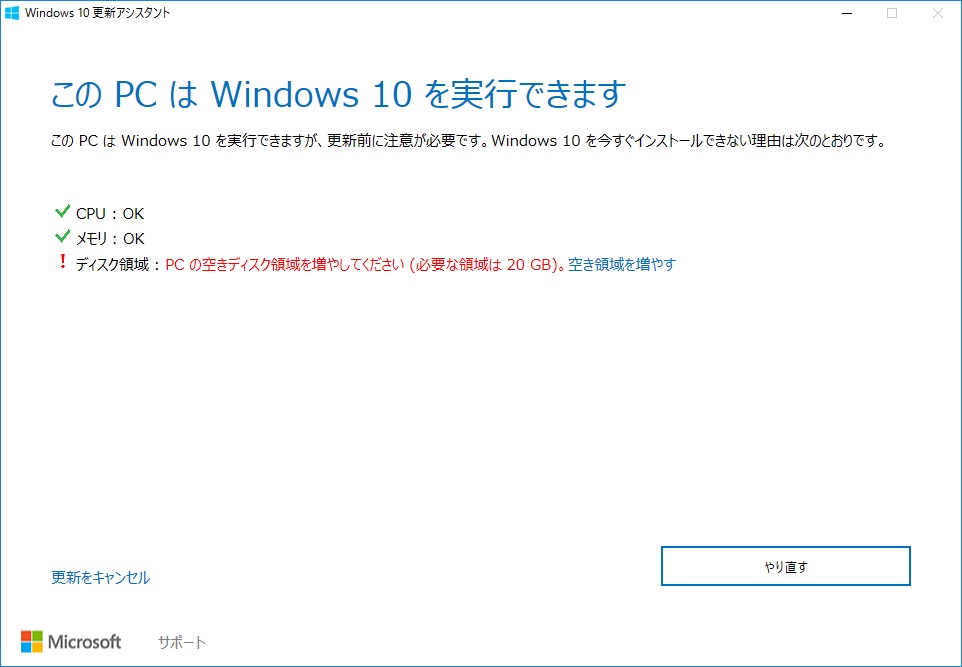
目次
Windows10 Anniversary Updateリリース!!
システム部の山田です。
ちょっと前の話題ですが、「Windows10 Anniversary Update」がリリースされましたね。
Windows10リリース以来、2度目の大型アップデートだそうでXbox OneやCortana、Windows Hello、Windows Inkなどの強化がされました。
そして当ブログでも紹介していますが、Unix系コマンドの機能実装は開発者にとってうれしいニュースだったのではないでしょうか。
そうじゃない人でも、なんかアップデート来てるな…これ実行しないといけないのかな…なんてカンジだったかと思います。
もちろん僕はパソコン大好きキッズなので心待ちにしてました。
リリース後、高鳴る期待を抑えていざアップデート!!!・・・と。。。今回はちょっと困ったことが。
容量がたりない
今回のアップデート、実は実行にかなりの容量が必要です。
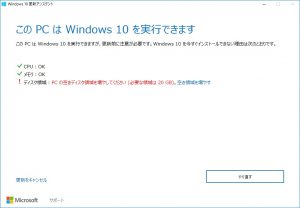
なん・・・だと・・・!!!
空き容量が20GB…。僕のPCは大昔につけたSSD(60GB)なのでこれはイタイ。
別で持ってるタブレット(SSD32GB)でも16GB必要といわれてしまいました。半分て。
「空き容量を増やす」って書いてある部分をクリックするとディスクのクリーンアップを実行するのですが、
アップグレードインストール前のファイルが残ってたりしない限り正直そんなに劇的に空き容量は増えないと思います。
100GB以下の低容量タブレットPCが跋扈している昨今、こんな仕打ちひどいよ!あんまりだ!
と、そこで!
僕と同じ悩みをお持ちの方はこちらの方法をお試しください。
MediaCreationToolからインストールする
タイトルでピンときた方、そうです。
Windows10アップグレードインストールの時に活躍した、アップグレードメディア作成ツールです。
実はこいつからアップデートを実行してやると、そんなに莫大な空き容量がなくてもアップデートできてしまいます。
もちろんあまりにも空き容量が少ないと失敗しますが、
僕のタブレットでは8GBくらいの空き容量でアップデートに成功しました。
ではやり方。
設定⇒更新とセキュリティ
まずは画面左下、Windowsボタンから「設定」をクリック
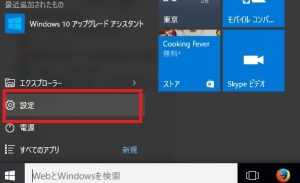
「更新とセキュリティ」をクリック
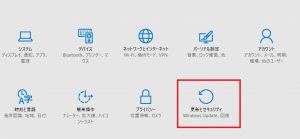
この画面で「詳細情報」をクリックすると、Microsoftのアップデートサイトに移動します。
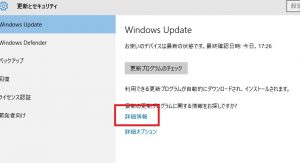
Microsoftサイトがらツールをダウンロード
ここで「今すぐアップデート」をクリックしたくなりますがダメです。
その下の「ツールを今すぐダウンロード」をクリックしましょう。
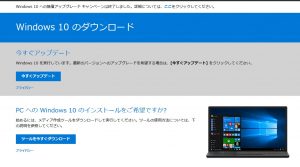
すると「MediaCreationTool.exe」がダウンロードできるはずです。
ツールを実行!!
ダウンロードできたら「MediaCreationTool.exe」を実行します。
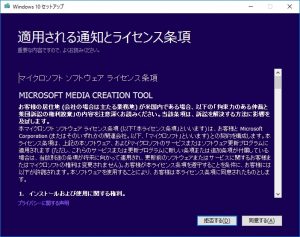
この画面で「同意」をクリックして

「このPCをいますぐアップグレードする」をクリック
あとはお好みの設定に合わせてインストールするだけです。
最後に
今回のアップグレード、32GBくらいのWinタブレットをお持ちの方は結構困られてるんじゃないでしょうか。(僕とか僕とか。)
そんな方はぜひご参考ください!







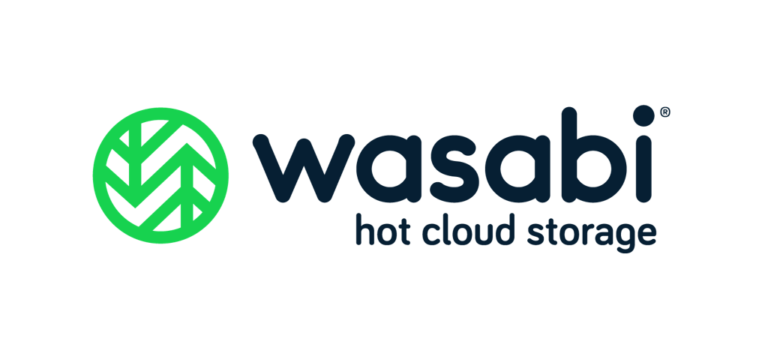




 0
0










